Dateinamenerweiterungen und Dateiformate
Auf einem Computer kann man ganz unterschiedliche Dateien erstellen, speichern und benutzen: Texte, Bilder, Musik, Filme usw.
Um die verschiedenen Dateien auch anzeigen, erstellen oder bearbeiten zu können, braucht man unterschiedliche Programme . Du kannst z.B. mit einem Textverarbeitungsprogramm keine Musikdateien starten oder bearbeiten.
Normalerweise startet automatisch das richtige Programm, wenn du auf einen Dateinamen im Windows-Explorer (WE) doppelt klickst.
Aber
woher weiß dein Rechner
, dass er z.B. ein Textverarbeitungsprogramm
wie Writer oder Word, ein Musikprogramm oder den Browser
starten soll, um den Inhalt der Datei anzuzeigen bzw. abzuspielen?
1. Dateinamenerweiterungen
Das liegt an den
Dateinamenerweiterungen.
Das sind die
3
(oder 4)
Buchstaben
nach dem
Punkt
am
Ende des Dateinamens.
Diese 3-4 letzten Buchstaben geben dem Computer die Information darüber,
mit
welchem Programm die Datei geöffnet werden soll
.
Sieh dir einmal die Dateinamenerweiterungen unten in der Tabelle an. Welche dieser Dateinamenerweiterungen kommt dir aus der Umgangssprache bekannt vor?
|
Übersicht über die häufigsten Dateinamenerweiterungen |
||
|
Dateinamen-erweiterung
immer nach dem Dateinamen:
|
Dateiart Text, Bild (Zeichnung oder Photo), Ton, Video, Internetseite, Programm |
|
|
Text-formate |
.doc .odt |
Textdokument, erstellt mit Word bzw. Writer |
|
.txt |
Textdokument ohne Formatierung |
|
|
|
Textdokumente, meist übers Internet zum Download angeboten, wie eine Grafik abgespeichert (lesbar z.B. mit Acrobat). Kann Multimedia-Elemente enthalten. |
|
|
Bildformate |
.jpg |
Photo, meist von Digitalkamera oder aus dem Internet |
|
.gif |
Grafik, meist aus dem Internet, kann beweglich sein, "nur" 256 Farben |
|
|
.wmf |
Zeichnung, einfach, wenig Farbstufen |
|
|
Tonformate |
.wav |
Musik, beste CD-Qualität! |
|
.mp3 |
Musik, komprimiert, von Menschen nicht hörbare Frequenzen weggeschnitten (kleine Dateien, gute Qualität, Entwicklung des Fraunhofer-Instituts Deutschland) |
|
|
.wma |
Musik, komprimiert, von Menschen nicht hörbare Frequenzen weggeschnitten (recht kleine Dateien, gute Qualität, Microsoft-Format) |
|
|
.mid |
Musik, kleinste Dateien, einfache Qualität, nicht für Gesang geeignet |
|
|
Film-formate |
.mpg .mpeg
|
verschiedene Filmformate |
|
Sonstige |
.htm .html |
Internetseite |
|
.exe |
Programm (Startdatei!) Vorsicht! Oft werden damit Viren verbreitet! |
|
|
.zip |
Zip-Dateien können unzählige Dateien und Ordner beinhalten. Verbrauchen weniger Speicherplatz als die Originaldateien. Besonders geeignet zum Versenden vieler Dateien per E-Mail. |
|
Bitte beachten Sie die ausführlicheren Beschreibungen von Bild- , Ton- und Videoformaten im Bereich der Medienwerkstatt.
2. Dateiformate
Wie du siehst, gibt es für z.B. Musik nicht nur eine Dateinamenerweiterung.
Auch Bilder oder Filme können verschiedene
Dateinamenerweiterungen haben.
Man spricht von verschiedenen
Dateiformaten
.
Das hat
nichts
mit dem Begriff Format beispielsweise
bei einem Bild zu tun, sondern steht für verschiedene Qualitäten,
Programme bzw. Hersteller von Programmen (z.B. Microsoft-Format, Open-Office-Format).
Verschiedene Hersteller produzieren verschiedene
"Formate", die dann oft nur mit den firmeneigenen "Playern"
oder Anzeigeprogrammen wiedergegeben werden können.
Das ist der Grund dafür, dass manchmal beim Versuch, eine Datei zu öffnen, die Meldung kommt, dass das Dateiformat unbekannt sei. Man hat dann auf seinem Computer kein für dieses Dateiformat geeignetes Wiedergabeprogramm.
3. Sicherheit und Überblick: Dateinamenerweiterungen einblenden!
Standardmäßig sind die Dateiendungen in Windows ausgeblendet . Dadurch werden dem Benutzer wertvolle Informationen vorenthalten!
Ein Virus mit dem Dateinamen ichbinganzlieb.txt.exe wird in dieser Einstellung als ichbinganzlieb.txt angezeigt (der Punkt ist in Dateinamen durchaus erlaubt!) und spiegelt dem Benutzer vor, es handle sich um eine harmlose Textdatei.
In Wirklichkeit handelt es sich vielleicht um einen Virus in Form eines kleinen Programms (deshalb die verschleierte .exe-Endung).
Deshalb sollte man unbedingt die Dateiendungen im Windows-Explorer sichtbar machen!
Das geht so:
-
Windows-Explorer > Menü Extras > Dialogfenster Ordneroptionen .
-
Register Ansicht >
-
Häkchen vor „ Erweiterungen bei bekannten Dateitypen ausblenden “ deaktivieren / wegklicken .
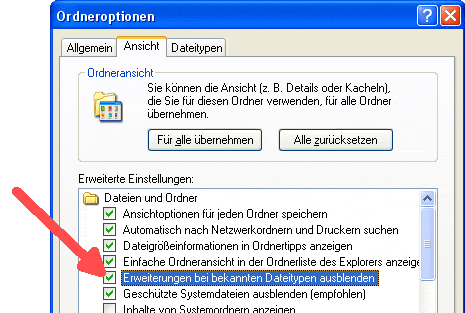
Dieses Arbeitsblatt steht auch zum Download bereit:
Arbeitsblatt [odt][52KB]
Arbeitsblatt [doc][77KB]
Arbeitsblatt [pdf][64KB]
